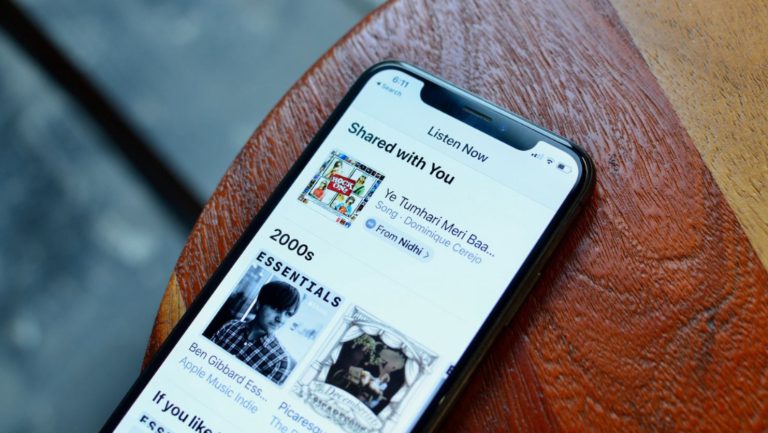یکپارچهسازی در نرمافزارها و برنامهها معمولاً قابلیت مفیدی است، اما این یکپارچهسازی بیش از حد، گاهی اوقات آزاردهنده میشود. ویژگی Shared with You در آیفونها و آیپدها برای برنامههایی مانند Messages ،Safari و Photos میتواند مصداق همین مورد باشد.
با انتشار iOS 15 و iPadOS 15، اپل اقداماتی را برای ادغام iMessage با سایر برنامهها مانند Photos ،Music ،TV و Safari انجام داده است. همه این برنامهها دارای بخش Shared with You هستند که خود دارای پیوندها و محتواهایی است که از طریق iMessage به اشتراک گذاشته شده است.
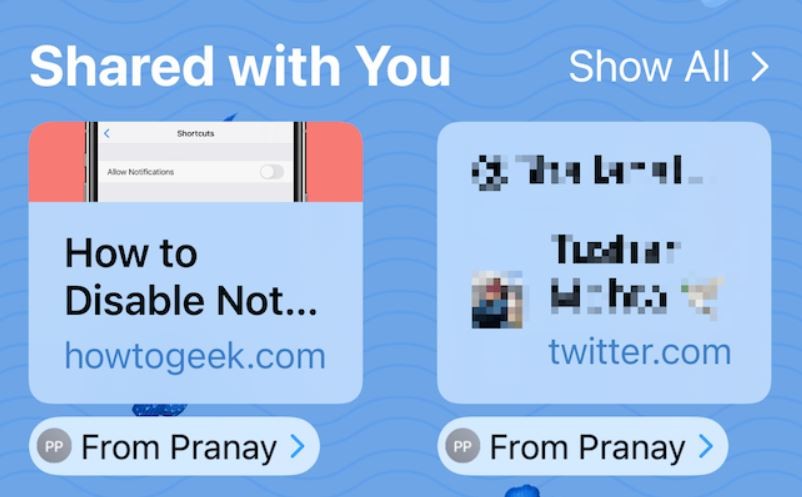
به عنوان مثال، اگر شخصی پیوندی به یک مقاله به اشتراک بگذارد، زمانی که صفحه شروع Safari را باز میکنید، آن را مشاهده خواهید کرد و این گزینه پس از باز کردن پیوند نیز از بین نمیرود!
اگر از این ویژگی ناراحت هستید، میتوانید آن را به طور کامل یا برای یک برنامه خاص غیرفعال کنید.
چگونه ویژگی Shared With You را خاموش کنیم؟
برای شروع، برنامه «تنظیمات (Setting)» را در آیفون یا آیپد خود باز کنید.
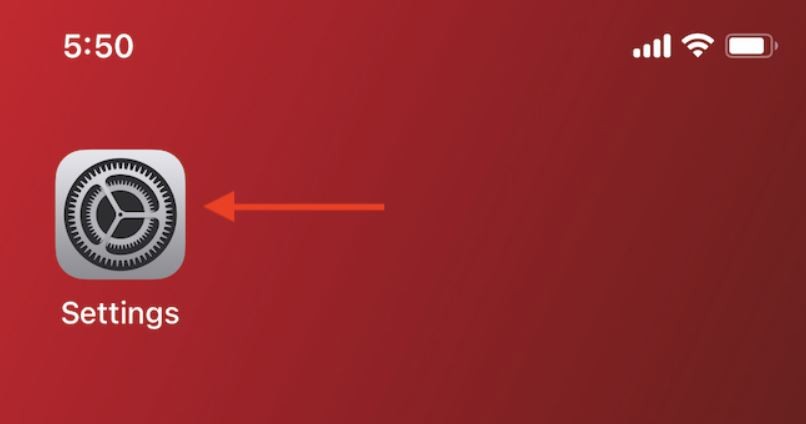
به بخش “پیامها (Messages)” بروید.
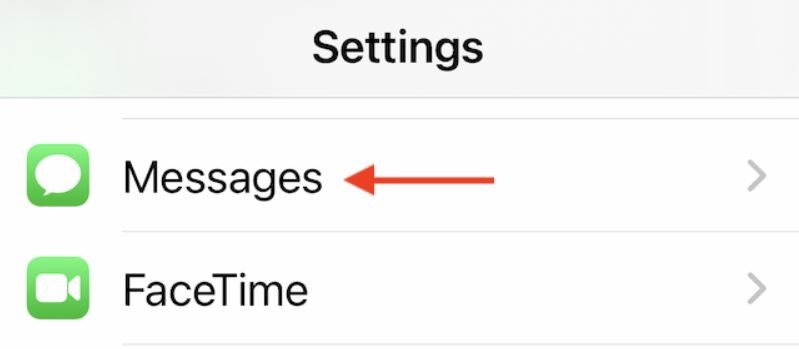
بخش «Shared With You» را انتخاب کنید.
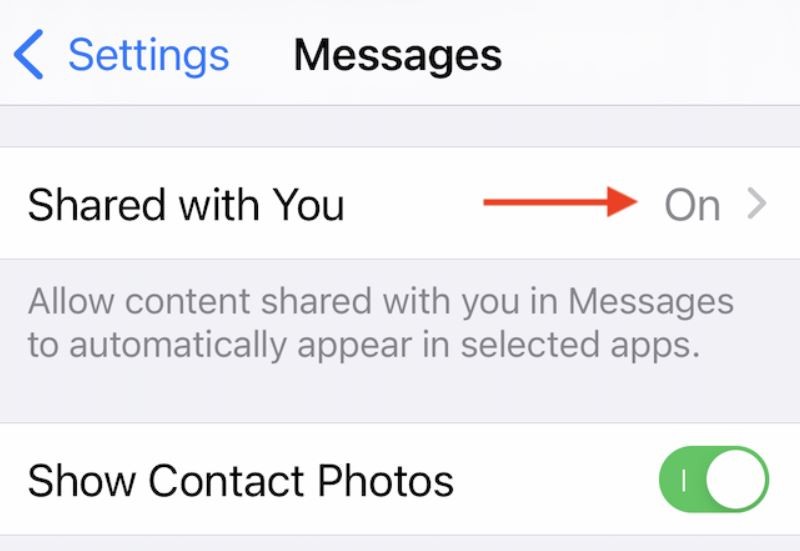
اگر میخواهید کل ویژگی را غیرفعال کنید، گزینه «Automatic Sharing» را غیرفعال کنید.
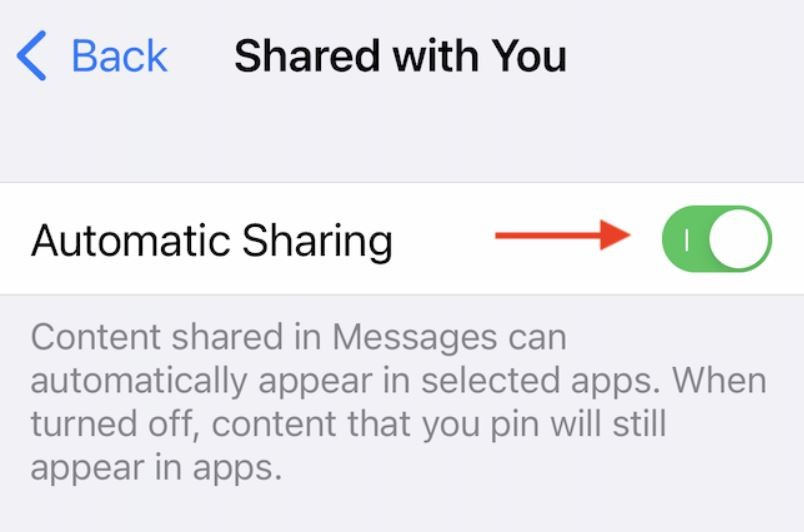
برای غیرفعال کردن این ویژگی بر اساس هر برنامه، میتوانید برنامه «موسیقی (Music)»، «تلویزیون (TV)»، «سافاری (Safari)» یا «عکسها (Photos)» را غیرفعال کنید.
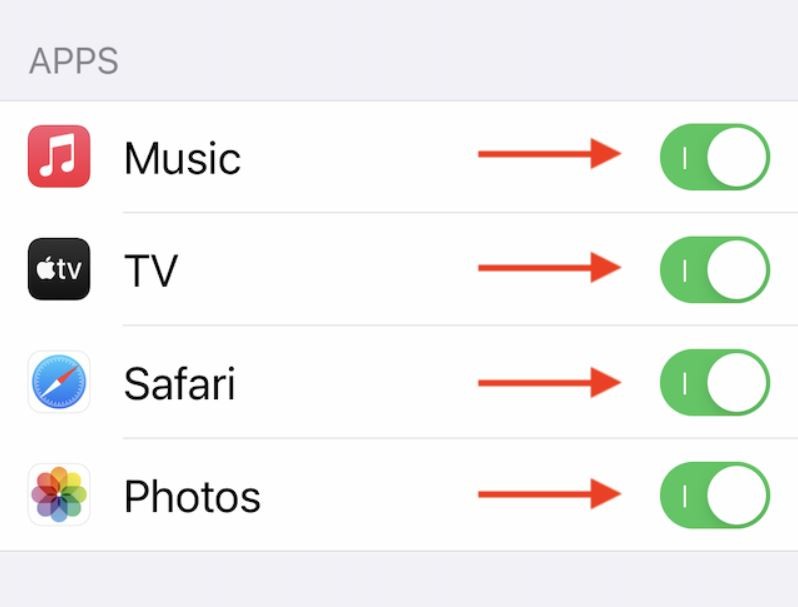
اکنون، وقتی برنامه خاصی را باز میکنید، بخش Shared with You دیگر مشاهده نمیشود!
اگر میخواهید دوباره این ویژگی را فعال کنید، میتوانید به تنظیمات > پیامها > اشتراکگذاریشده با شما برگردید و از اینجا میتوانید «اشتراکگذاری خودکار» را برای یک برنامه خاص فعال کنید.
همه پیوندها و عکسهای شما اکنون در برنامه پیامها باقی میمانند.
منبع: Howtogeek